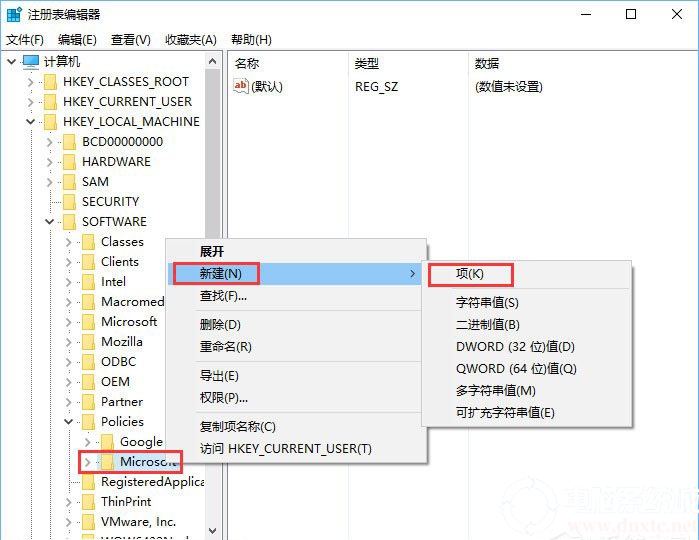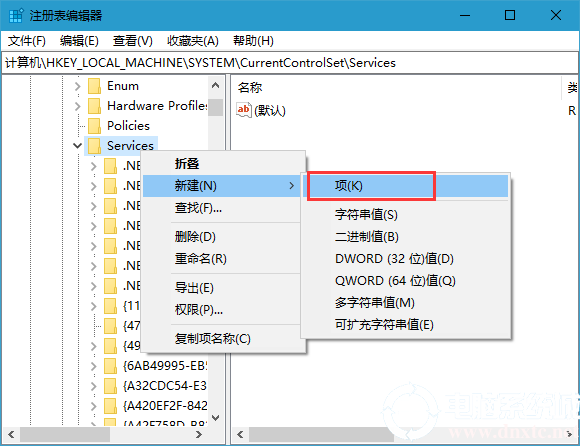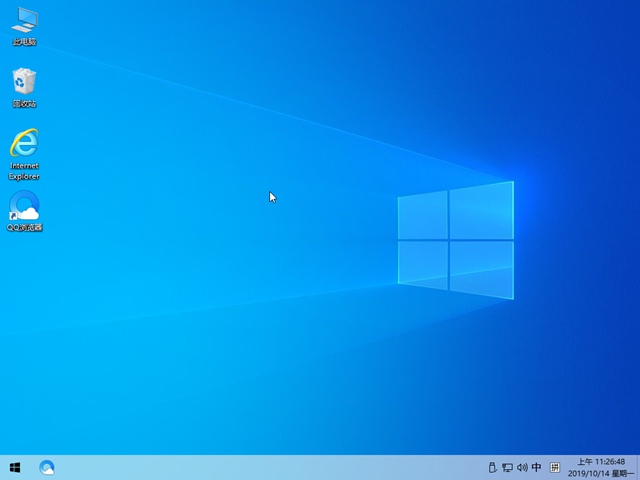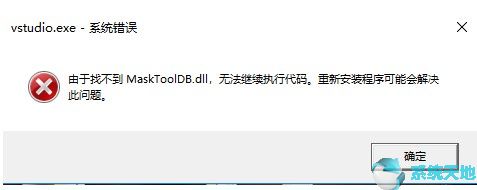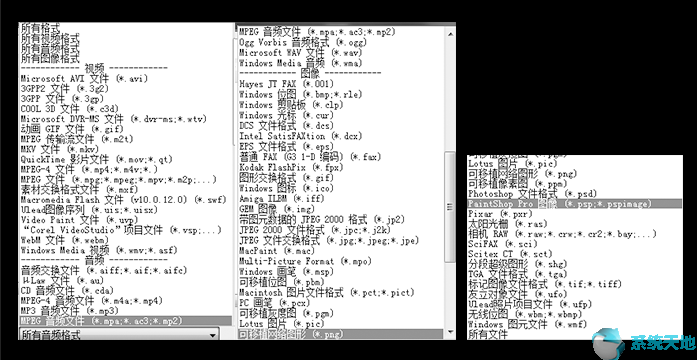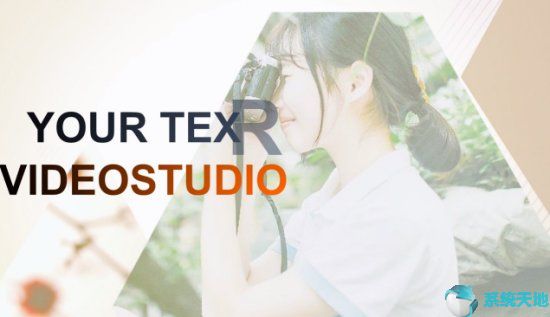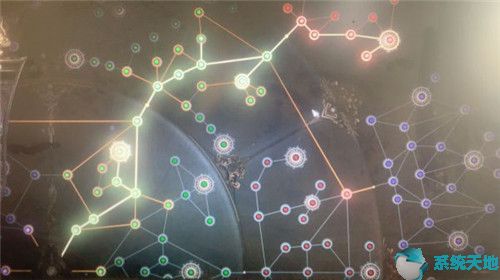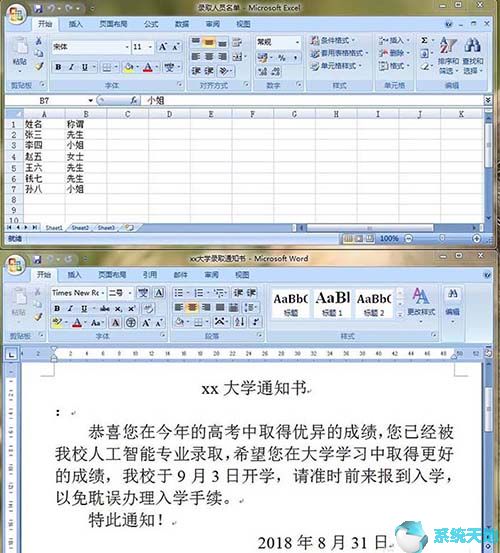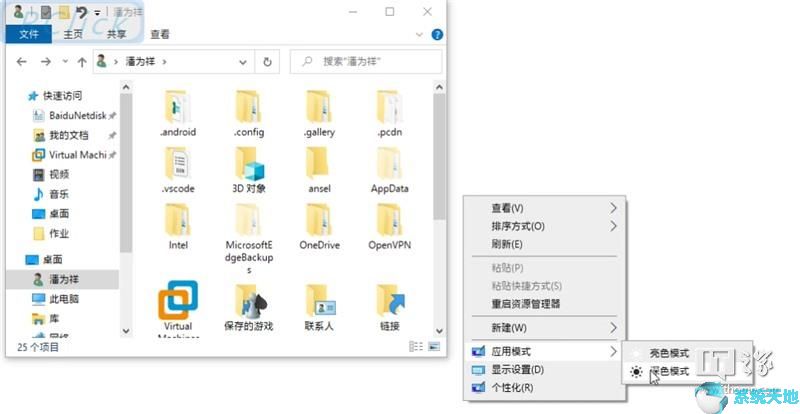只需2 步即可轻松解决Windows 10 更新补丁问题。与之前的微软系统不同,Windows 10系统会自动更新微软官方补丁。据说这是加强系统安全的重要举措,但很多时候却适得其反。虽然用户可以选择改变更新系统的时间段,但是Win10系统的补丁实在是太烦人了。有无数的错误。 Win10KB4535996 真是令人沮丧。
原因一:电脑蓝屏
升级到win10系统后,大家会发现电脑很少出现蓝屏的情况,但是自从更新了“996”补丁后,至少有一半的用户反映电脑出现了蓝屏。据说一个公司里至少50%的电脑在更新后都会出现蓝屏的情况。没有什么比遇到蓝屏更糟糕的了。
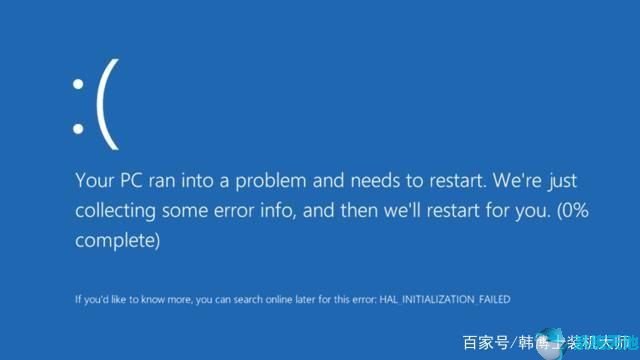
原因2:签名工具失败
签名工具(SignTool.exe) 是一个命令行工具,用于对文件进行数字验证或签名。不少用户反映,更新补丁后,签名工具崩溃并显示错误信息,甚至导致PC无法休眠,导致性能下降、启动缓慢。速度、游戏掉帧等问题。
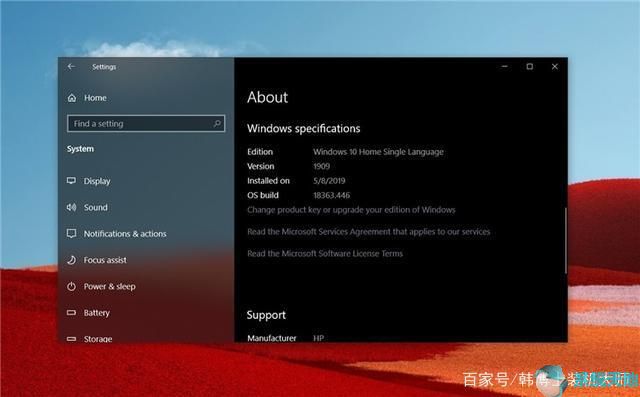
虽然这个补丁是为了解决搜索和打印机错误,但它却产生了很多新的错误。此前,它一直保持着“用户需要自行检查安装方法”的口径。不过,也承认它并不完美,并且允许用户自行卸载补丁。更新补丁,这次用户体验很差。对于尚未升级或被骗的朋友,建议您快速学习以下方法来暂时应对本次更新。
还没更新补丁的朋友
在设置界面中打开“Windows Update”,找到“高级选项”并输入;选择“暂停更新”的日期,但最多只能持续35天。
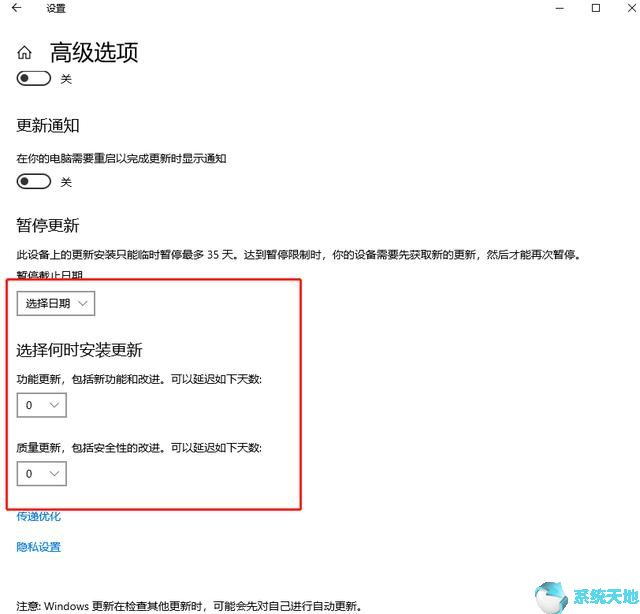
更新补丁的朋友
如果您更新后出现上述性能下降、启动缓慢等问题,还可以在“Windows更新”中选择“查看更新历史记录”,找到“996”补丁并“卸载”。
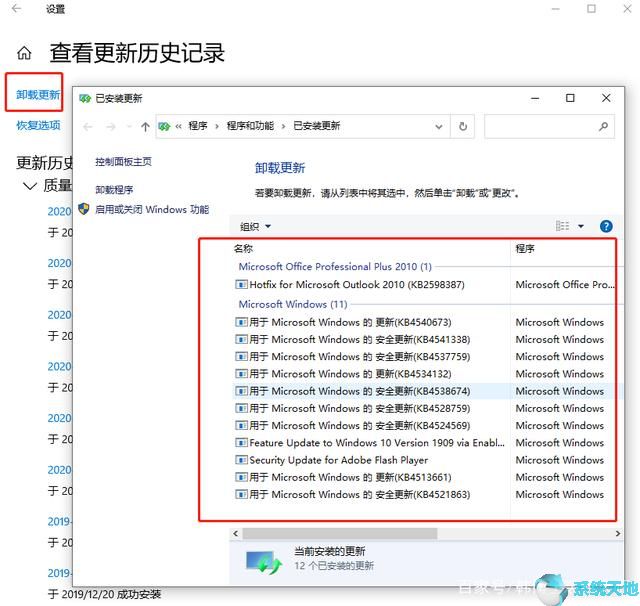
或者您可以选择现在在“恢复”中“重新启动”计算机。
在“疑难解答”中选择“高级选项”,然后启动“回滚到以前的版本”。
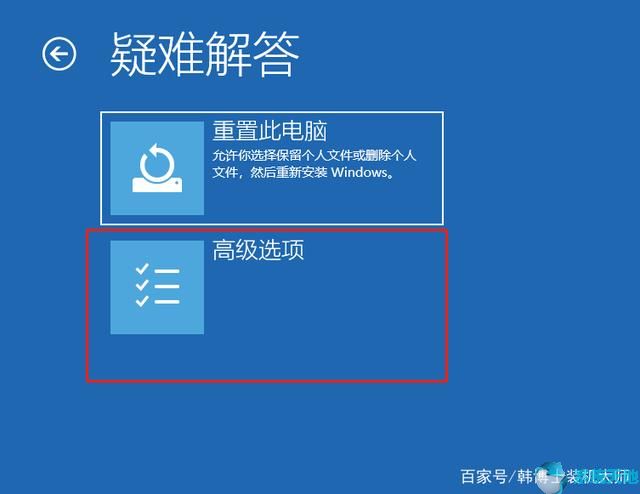
万能绝招:重装系统
对于遇到类似电脑蓝屏故障的人来说,如果通过重启无法解决,就只能使用U盘重装系统了。
以上介绍的是解决Windows 10系统更新补丁问题的具体方法。不知道你学会了没有。如果你也遇到这样的问题,可以按照小编的方法自己尝试一下。希望能够帮助大家解决问题。谢谢。更多教程信息请关注我们的系统世界网站~~~~